No ERP MAXIPROD, pode-se estabelecer um preço mínimo de venda de um item, visando atender as estratégias comerciais da empresa. Vejamos a seguir como realizar esta parametrização e as configurações necessárias.
Esta página mostra:
Configurações necessárias
Para evitar que transações de venda, incluindo a aprovação de pedidos e a emissão de notas fiscais de saída, sejam concluídas com um preço inferior ao seu valor mínimo, são necessárias duas configurações:
- O usuário não pode ter a permissão “IT030” no perfil de acesso, que permite vendas com valor unitário inferior ao preço mínimo do item, mesmo com a configuração “Permite valor unitário menor do que o preço de venda mínimo do item” desmarcada na operação fiscal.
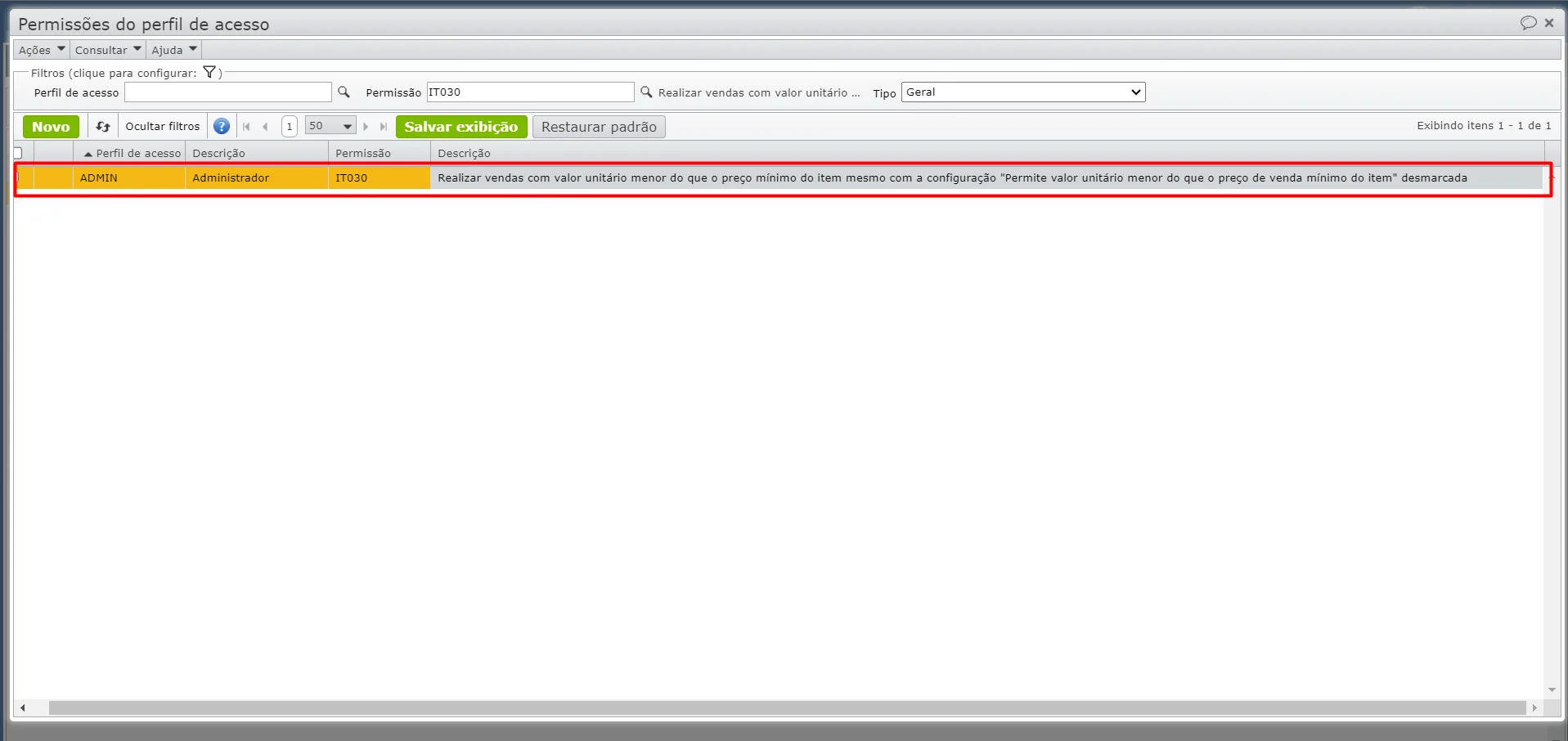
Se o usuário tiver esta permissão no seu perfil de acesso, ele poderá inserir um preço de venda inferior ao definido no cadastro do produto. Para mais informações sobre permissões e perfis de acesso, clique aqui.
- Parametrização da operação fiscal: para não permitir a venda de um produto por um preço unitário inferior ao cadastrado, é necessário que a opção “Permite valor unitário menor do que o preço de venda mínimo do item” esteja desmarcada na operação fiscal. Para verificar:
a) Acesse o menu “Fiscal > Cadastros > Operações fiscais”.

b) Procure a operação fiscal a parametrizar e clique no ícone “lápis laranja” para abrir sua edição.

c) A seguir, clique na seção “Inicialização do item da nota” e na aba “Outros campos“.

d) se a opção “Permite valor unitário menor do que o preço de venda mínimo do item” estiver marcada, desmarque-a, como mostra a imagem abaixo. Esta opção permite vender um item por um preço inferior ao mínimo cadastrado.

e) Feito isso, salve a operação fiscal clicando no botão verde “Salvar“. Se necessário, repita o processo para as demais operações fiscais.
Como informar o preço mínimo de venda do item?
1) Acesse o menu “Itens > Itens”.

2) Procure o item a parametrizar e clique no ícone “lápis laranja” para abrir sua edição.

3) A seguir, clique na seção “Vendas“, e informe o valor em “Preço mínimo de venda“.

4) Agora, clique no botão verde “Salvar e fechar“.
5) Essa parametrização, em conjunto com as mencionadas no início desta página, bloqueia a aprovação de pedido ou emissão de NF por um preço unitário inferior ao preço mínimo cadastrado, onde o sistema exibirá uma mensagem de “Atenção” com um botão “Ok“.
O valor unitário com desconto (R$ 9,000) do item 1 (00001 – Tampo – Acabado) é menor do que o preço de venda mínimo (R$ 15,000).
Caso não haja desconto, o valor unitário com desconto é na verdade o valor unitário do item na nota.
Se deseja alterar o preço mínimo do item, faça a edição no seu cadastro.
Você também pode configurar a operação fiscal para sempre aceitar vendas com o preço abaixo do preço de venda mínimo, através da opção “Permite valor unitário menor do que o preço de venda mínimo do item”, presente na edição da operação fiscal > “Inicialização do item da nota” > “Outros campos”.
Para que seja possível realizar vendas com o preço abaixo do preço mínimo, mesmo sem a configuração marcada, basta possuir a permissão “Realizar vendas com valor unitário menor do que o preço mínimo do item mesmo com a configuração “Permite valor unitário menor do que o preço de venda mínimo do item” desmarcada [IT030]”.
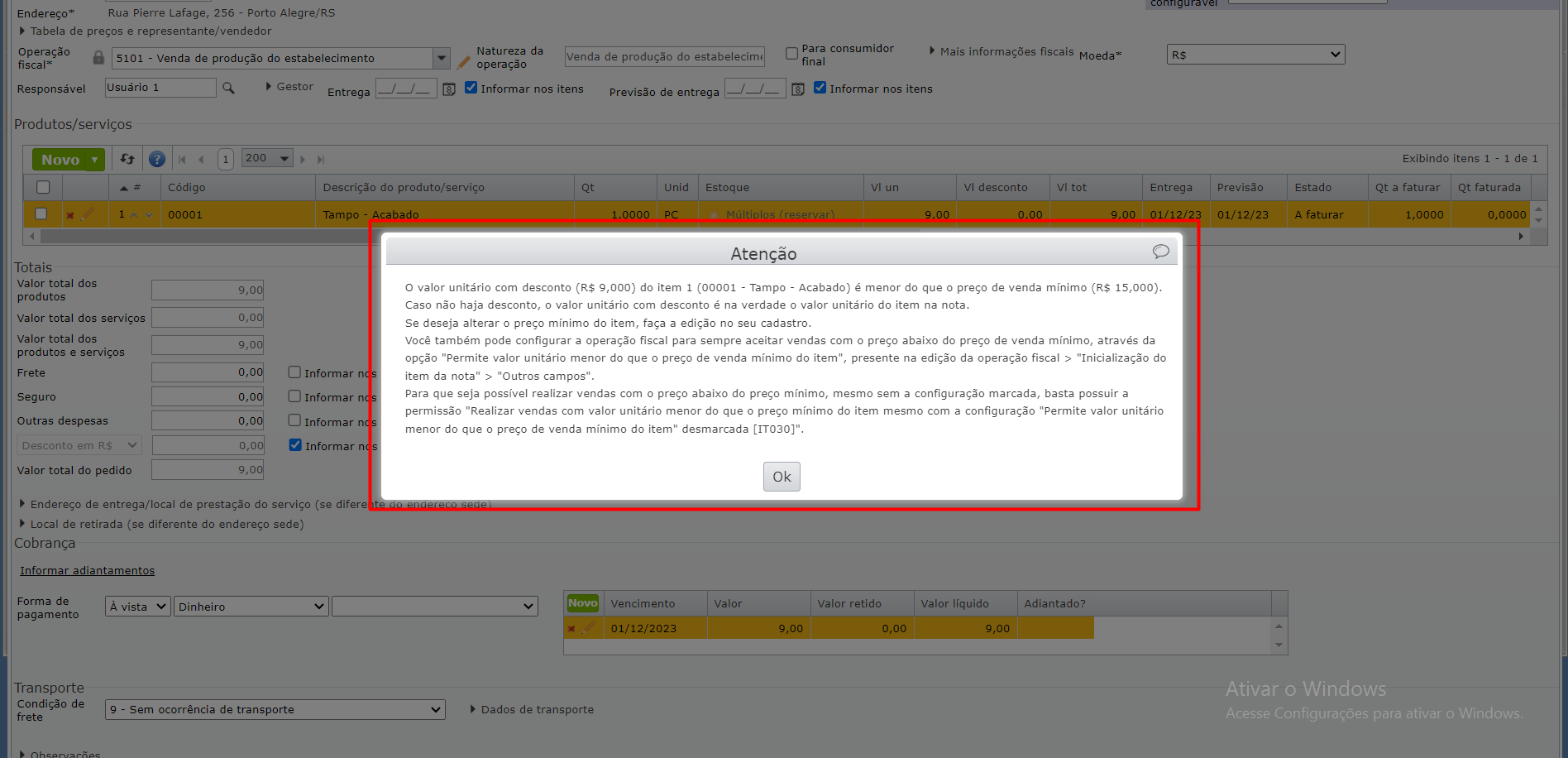
Em caso de dúvida, fale com nosso suporte.
Veja também: